So wandeln Sie PNG in JPG um
Titel: PNG in JPG konvertieren: Einfache Methoden und Techniken
Mit der weit verbreiteten Anwendung digitaler Bilder sind wir in den letzten Jahren häufig mit verschiedenen Bildformaten konfrontiert. Darunter sind PNG (Portable Network Graphics) und JPG (Joint Photographic Experts Group) eines der beiden am häufigsten verwendeten und am weitesten unterstützten Formate. Obwohl sowohl PNG als auch JPG ihre eigenen Vorteile und Verwendungsmöglichkeiten haben, müssen wir manchmal ein PNG-Bild in das JPG-Format konvertieren. Wie konvertiert man also PNG in JPG? In diesem Artikel finden Sie einige einfache Methoden und Tipps.
Lassen Sie uns zunächst die Hauptunterschiede zwischen PNG und JPG verstehen. PNG ist ein verlustfrei komprimiertes Bildformat, das Transparenz und größere Farbtiefe unterstützt und sich für Webdesign, Symbole und transparente Hintergründe eignet. Im Gegensatz dazu ist JPG ein verlustbehaftetes komprimiertes Bildformat, das die Dateigröße bis zu einem gewissen Grad reduzieren kann, jedoch zu einem gewissen Datenverlust führt. JPG eignet sich für Fotos, Illustrationen und Drucke.
Sehen wir uns nun an, wie Sie PNG auf einfache Weise in JPG konvertieren können.
Methode eins: Online-Konvertierungstools verwenden
Im Internet stehen viele kostenlose Online-Bildkonvertierungstools zur Auswahl. Eines der am häufigsten verwendeten Tools ist „Online-Convert“, mit dem sich PNG problemlos in JPG konvertieren lässt. Besuchen Sie einfach die Website, wählen Sie die Option „Bildkonvertierung“ und laden Sie die PNG-Datei hoch, die Sie konvertieren möchten. Wählen Sie dann als Ausgabeformat JPG aus und klicken Sie auf die Schaltfläche „Konvertierung starten“. Sobald die Konvertierung abgeschlossen ist, können Sie die konvertierte JPG-Datei herunterladen. Darüber hinaus bietet die Website einige optionale Anpassungsmöglichkeiten wie Bildqualität und -größe.
Methode 2: Bildbearbeitungssoftware verwenden
Eine weitere gängige Methode ist die Verwendung von Bildbearbeitungssoftware wie Adobe Photoshop, GIMP oder Paint.net usw. Diese Software bietet alle relativ einfache Funktionen zur Bildformatkonvertierung. Sie müssen lediglich die PNG-Datei öffnen und die Option „Speichern unter“ auswählen, um das Dateiformat auf JPG festzulegen. Darüber hinaus bieten diese Software auch einige erweiterte Anpassungsmöglichkeiten und Filtereffekte, die Sie bei Bedarf weiter optimieren und bearbeiten können.
Methode 3: Befehlszeilentools verwenden
Für einige Benutzer, die mit Befehlszeilenvorgängen vertraut sind, ist die Verwendung von Befehlszeilentools möglicherweise bequemer und schneller. Mit dem Konvertierungsbefehl von ImageMagick können Sie beispielsweise PNG mit dem folgenden Befehl in JPG konvertieren:
convert input.png output.jpg
Geben Sie den obigen Befehl in die Befehlszeile ein und ersetzen Sie „input.png“ durch das PNG, das Sie konvertieren möchten Dateiname, ersetzen Sie „output.jpg“ durch den Namen der JPG-Datei, die Sie speichern möchten. Durch Ausführen des Befehls konvertiert das System die PNG-Datei automatisch in das JPG-Format.
Egal für welche Konvertierungsmethode Sie sich entscheiden, es gibt einige Tipps, die Sie beim Konvertieren von PNG in JPG beachten sollten.
Tipp 1: Wählen Sie das geeignete Komprimierungsverhältnis
Beim Konvertieren von PNG in JPG ist es sehr wichtig, das geeignete Komprimierungsverhältnis zu wählen. Ein zu hohes Komprimierungsverhältnis kann zu offensichtlichen Pixelverzerrungen in JPG-Bildern führen, und ein zu niedriges Komprimierungsverhältnis kann dazu führen, dass die Bilddatei zu groß wird. Daher ist es wichtig, ein geeignetes Komprimierungsverhältnis entsprechend Ihren Bedürfnissen und Anforderungen an die Bildqualität zu wählen.
Tipp 2: Behalten Sie die ursprüngliche PNG-Datei
Bevor Sie PNG in JPG konvertieren, behalten Sie am besten die ursprüngliche PNG-Datei für eine spätere weitere Bearbeitung oder Konvertierung bei. Sobald PNG in JPG konvertiert wird, gehen einige Informationen in der ursprünglichen PNG-Datei verloren und können nicht wiederhergestellt werden.
Zusammenfassend lässt sich sagen, dass die Konvertierung von PNG in JPG keine komplizierte Aufgabe ist. Sie können die Konvertierung von PNG in JPG ganz einfach durchführen, indem Sie Online-Konvertierungstools, Bildbearbeitungssoftware oder Befehlszeilentools verwenden und das geeignete Komprimierungsverhältnis entsprechend Ihren persönlichen Anforderungen auswählen. Ganz gleich, ob es sich um die Erstellung von Webseiten, das Drucken oder andere Zwecke handelt, die Konvertierung von PNG in JPG ermöglicht Ihnen eine bessere Anpassung an unterschiedliche Anforderungen. Beachten Sie die oben genannten Tipps und nutzen Sie bei der Konvertierung die jeweiligen Vorteile von PNG und JPG voll aus, um am Ende eine zufriedenstellende Bildwirkung zu erzielen.
Das obige ist der detaillierte Inhalt vonSo wandeln Sie PNG in JPG um. Für weitere Informationen folgen Sie bitte anderen verwandten Artikeln auf der PHP chinesischen Website!

Heiße KI -Werkzeuge

Undresser.AI Undress
KI-gestützte App zum Erstellen realistischer Aktfotos

AI Clothes Remover
Online-KI-Tool zum Entfernen von Kleidung aus Fotos.

Undress AI Tool
Ausziehbilder kostenlos

Clothoff.io
KI-Kleiderentferner

Video Face Swap
Tauschen Sie Gesichter in jedem Video mühelos mit unserem völlig kostenlosen KI-Gesichtstausch-Tool aus!

Heißer Artikel

Heiße Werkzeuge

Notepad++7.3.1
Einfach zu bedienender und kostenloser Code-Editor

SublimeText3 chinesische Version
Chinesische Version, sehr einfach zu bedienen

Senden Sie Studio 13.0.1
Leistungsstarke integrierte PHP-Entwicklungsumgebung

Dreamweaver CS6
Visuelle Webentwicklungstools

SublimeText3 Mac-Version
Codebearbeitungssoftware auf Gottesniveau (SublimeText3)

Heiße Themen
 Praktische Tipps zum Konvertieren von englischen Buchstaben voller Breite in halbbreite Buchstaben
Mar 26, 2024 am 09:54 AM
Praktische Tipps zum Konvertieren von englischen Buchstaben voller Breite in halbbreite Buchstaben
Mar 26, 2024 am 09:54 AM
Praktische Tipps zum Umwandeln von englischen Buchstaben in voller Breite in Formen mit halber Breite. Im modernen Leben kommen wir häufig mit englischen Buchstaben in Kontakt und müssen bei der Verwendung von Computern, Mobiltelefonen und anderen Geräten häufig englische Buchstaben eingeben. Manchmal stoßen wir jedoch auf englische Buchstaben in voller Breite und müssen die Form mit halber Breite verwenden. Wie konvertiert man also englische Buchstaben in voller Breite in die Form mit halber Breite? Hier sind einige praktische Tipps für Sie. Erstens beziehen sich englische Buchstaben und Zahlen in voller Breite auf Zeichen, die in der Eingabemethode eine Position in voller Breite einnehmen, während englische Buchstaben und Zahlen in halber Breite eine Position in voller Breite einnehmen.
 Wie schreibe ich das QQ-Postfachformat? Was ist das QQ-Postfachformat?
Feb 22, 2024 pm 03:40 PM
Wie schreibe ich das QQ-Postfachformat? Was ist das QQ-Postfachformat?
Feb 22, 2024 pm 03:40 PM
QQ-E-Mail: QQ-Nummer@qq.com, Englisch QQ-E-Mail: Englisch oder Numbers@qq.com, Foxmail-E-Mail-Konto: Richten Sie Ihr eigenes Konto ein@foxmail.com, Mobiltelefon-E-Mail-Konto: Mobiltelefonnummer@qq.com. Tutorial Anwendbares Modell: iPhone13 System: IOS15.3 Version: QQ Mailbox 6.3.3 Analyse 1QQ Mailbox hat vier Formate, häufig verwendete QQ Mailbox: QQ Nummer@qq.com, Englisch QQ Mailbox: Englisch oder Numbers@qq.com, Foxmail E-Mail Konto: Richten Sie Ihr eigenes Konto@foxmail.com ein, E-Mail-Konto für Mobiltelefone: Mobiltelefonnummer@qq.com. Ergänzung: Was ist QQ-Postfach 1? Das früheste QQ-Postfach befand sich nur zwischen QQ-Benutzern
 So konvertieren Sie AI-Dateien in das CDR-Format
Feb 19, 2024 pm 04:09 PM
So konvertieren Sie AI-Dateien in das CDR-Format
Feb 19, 2024 pm 04:09 PM
AI-Dateien beziehen sich auf Vektorgrafikdateien, die mit der Software Adobe Illustrator (kurz AI) erstellt wurden, während sich CDR-Dateien auf Vektorgrafikdateien beziehen, die mit der Software CorelDRAW erstellt wurden. Da diese beiden Softwareprogramme von unterschiedlichen Herstellern entwickelt werden, sind ihre Dateiformate unterschiedlich und können nicht direkt ineinander konvertiert werden. Allerdings können wir AI-Dateien mit einigen Methoden in CDR-Dateien konvertieren. Im Folgenden wird eine häufig verwendete Konvertierungsmethode vorgestellt. Schritt 1: AI-Dateien in das EPS-Format AdobeIllust exportieren
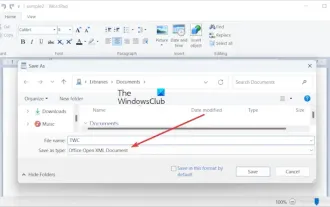 Wie konvertiert man ODT in Word in Windows 11/10?
Feb 20, 2024 pm 12:21 PM
Wie konvertiert man ODT in Word in Windows 11/10?
Feb 20, 2024 pm 12:21 PM
In diesem Artikel zeigen wir Ihnen, wie Sie OpenDocumentTextDocument (ODT)-Dateien in Microsoft Word (Docx, DOC usw.) konvertieren. Format. So konvertieren Sie ODT in Word in Windows 11/10. So können Sie ODT-Dokumente auf einem Windows-PC in das DOC- oder DOCX-Format konvertieren: Konvertieren Sie ODT in Word mit WordPad oder Word. Die erste Methode, die wir Ihnen zeigen werden, ist die Verwendung von WordPad oder Word MicrosoftWord zum Konvertieren von ODT in Word. Hier sind die Schritte, um dies zu erreichen: Öffnen Sie zunächst die WordPad-App über das Startmenü. Jetzt geh zu
 Wie konvertiert man eine virtuelle Maschine in eine physische Maschine?
Feb 19, 2024 am 11:40 AM
Wie konvertiert man eine virtuelle Maschine in eine physische Maschine?
Feb 19, 2024 am 11:40 AM
Beim Konvertieren einer virtuellen Maschine (VM) in eine physische Maschine werden eine virtuelle Instanz und die zugehörige Anwendungssoftware auf eine physische Hardwareplattform migriert. Diese Konvertierung trägt zur Optimierung der Betriebssystemleistung und der Hardware-Ressourcennutzung bei. Dieser Artikel soll einen detaillierten Einblick in die Durchführung dieser Konvertierung geben. Wie implementiert man die Migration von einer virtuellen Maschine zu einer physischen Maschine? Typischerweise wird der Konvertierungsprozess zwischen einer virtuellen Maschine und einer physischen Maschine außerhalb der virtuellen Maschine durch Software von Drittanbietern durchgeführt. Dieser Prozess besteht aus mehreren Phasen, die die Konfiguration virtueller Maschinen und die Übertragung von Ressourcen umfassen. Vorbereiten der physischen Maschine: Der erste Schritt besteht darin, sicherzustellen, dass die physische Maschine die Hardwareanforderungen für Windows erfüllt. Wir müssen die Daten auf einer physischen Maschine sichern, da der Konvertierungsprozess die vorhandenen Daten überschreibt. *Benutzername und Passwort für ein Administratorkonto mit Administratorrechten zum Erstellen von Systemabbildern. wird virtuell sein
 Golang-Zeitverarbeitung: So konvertieren Sie Zeitstempel in Golang in einen String
Feb 24, 2024 pm 10:42 PM
Golang-Zeitverarbeitung: So konvertieren Sie Zeitstempel in Golang in einen String
Feb 24, 2024 pm 10:42 PM
Golang-Zeitkonvertierung: So konvertieren Sie einen Zeitstempel in einen String. In Golang ist die Zeitoperation eine der häufigsten Operationen. Manchmal müssen wir den Zeitstempel zur einfacheren Anzeige oder Speicherung in eine Zeichenfolge umwandeln. In diesem Artikel wird erläutert, wie Sie mit Golang Zeitstempel in Zeichenfolgen konvertieren, und es werden spezifische Codebeispiele bereitgestellt. 1. Konvertierung von Zeitstempeln und Zeichenfolgen In Golang werden Zeitstempel normalerweise in Form von Ganzzahlen ausgedrückt, die die Anzahl der Sekunden vom 1. Januar 1970 bis zum aktuellen Zeitpunkt darstellen. Die Zeichenfolge ist
 Detaillierte Erläuterung der Implementierungsmethode zur Konvertierung von PHP-Monaten in englische Monate
Mar 21, 2024 pm 06:45 PM
Detaillierte Erläuterung der Implementierungsmethode zur Konvertierung von PHP-Monaten in englische Monate
Mar 21, 2024 pm 06:45 PM
In diesem Artikel wird detailliert beschrieben, wie Monate in PHP in englische Monate konvertiert werden, und es werden spezifische Codebeispiele gegeben. In der PHP-Entwicklung müssen wir manchmal digitale Monate in englische Monate konvertieren, was in einigen Datumsverarbeitungs- oder Datenanzeigeszenarien sehr praktisch ist. Die Implementierungsprinzipien, spezifischen Codebeispiele und Vorsichtsmaßnahmen werden im Folgenden ausführlich erläutert. 1. Implementierungsprinzip In PHP können Sie digitale Monate mithilfe der DateTime-Klasse und der Formatmethode in englische Monate konvertieren. Datum
 So konvertieren Sie QQ-Musik in das MP3-Format. Konvertieren Sie QQ-Musik auf dem Mobiltelefon in das MP3-Format
Mar 21, 2024 pm 01:21 PM
So konvertieren Sie QQ-Musik in das MP3-Format. Konvertieren Sie QQ-Musik auf dem Mobiltelefon in das MP3-Format
Mar 21, 2024 pm 01:21 PM
Mit QQ Music kann jeder Filme genießen und sich jeden Tag langweilen. Eine große Anzahl hochwertiger Songs steht zum Anhören zur Verfügung Wenn Sie sie das nächste Mal anhören, benötigen Sie keine Internetverbindung. Die hier heruntergeladenen Songs sind nicht im MP3-Format und können nicht auf anderen Plattformen verwendet werden. Daher gibt es keine Möglichkeit, sie erneut anzuhören Viele Freunde möchten die Songs ins MP3-Format konvertieren. Hier erklärt der Herausgeber, dass Sie Methoden bereitstellen, damit jeder sie verwenden kann! 1. Öffnen Sie QQ Music auf Ihrem Computer, klicken Sie auf die Schaltfläche [Hauptmenü] in der oberen rechten Ecke, klicken Sie auf [Audiotranskodierung], wählen Sie die Option [Song hinzufügen] und fügen Sie die Songs hinzu, die konvertiert werden müssen. 2. Nach dem Hinzufügen Um die Songs anzuzeigen, klicken Sie, um „In [mp3] konvertieren“ auszuwählen.






